Virtual Router Plus je taký skvelý program, ktorý vám umožní nastaviť zdieľanie Wi-Fi z vášho notebooku. Funguje v systéme Windows 7, Windows 8 (8.1) a dokonca aj v systéme Windows 10. Ešte som nenapísal pokyny, ako nakonfigurovať distribúciu internetu pomocou nástroja Virtual Router Plus, ale chcem vám povedať, ako vyriešiť jednu populárnu chybu, ktorej mnohí ľudia pri nastavovaní služby Virtual Router Plus čelia. ... Chyba je „Nemožno spustiť virtuálny smerovač plus“. To je, ak máte ruskú verziu programu. Ak je v angličtine, potom sa vyskytla chyba: „Virtual Router Plus nebolo možné spustiť. Podporovaný hardvér sa možno nenašiel“. Vyzerá to takto:
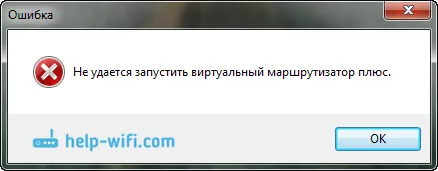
Vo verzii Virtual Router v3.3:
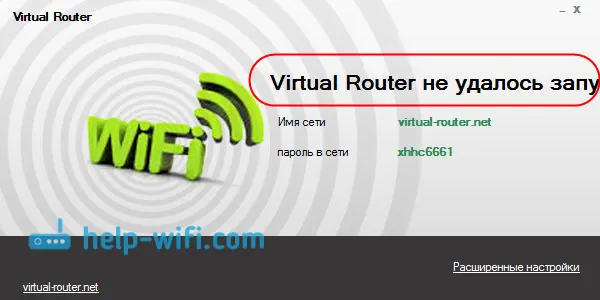
Chcem hneď povedať, že ak Virtual Router Plus nefunguje a objaví sa takáto chyba, potom neexistuje spôsob, ako začať s distribúciou internetu. Uvidíte iba inú chybu, ale dôvod je rovnaký. Na našej webovej stránke už máme tri pokyny:
- Zdieľanie Wi-Fi cez príkazový riadok v systéme Windows 10.
- Nastavenie virtuálnej siete Wi-Fi prostredníctvom programu Switch Virtual Router.
- Zdieľanie Internetu z prenosného počítača v systéme Windows 7.
Ak chcete nakonfigurovať distribúciu prostredníctvom príkazového riadku, zobrazí sa chyba „Nepodarilo sa spustiť hostenú sieť. Skupina alebo prostriedok nie je v správnom stave na vykonanie požadovanej operácie. “ Dôvodom je skutočnosť, že problém pravdepodobne nie je v samotnom programe Virtual Router Plus, ale v počítači. Hlavné dôvody:
- Úplný nedostatok adaptéra Wi-Fi.
- Ovládač nie je nainštalovaný v adaptéri Wi-Fi.
- Adaptér / ovládač nepodporuje spustenie virtuálnej siete Wi-Fi.
- Wi-Fi je práve vypnuté.
- Sieťový virtuálny adaptér hostovaný spoločnosťou Microsoft nie je súčasťou Správcu zariadení.
Ak chybu preložíte z angličtiny, znamená to, že aplikáciu Virtual Router Plus nemožno spustiť, pretože podporovaný hardvér sa v systéme nenašiel. Nezáleží na tom, či máte Windows 7 alebo Windows 10. V tomto ohľade je všetko rovnaké.
Tipy z tohto článku sú vhodné na riešenie problémov so spustením virtuálnej siete Wi-Fi pomocou ľubovoľnej metódy: príkazového riadku alebo špeciálnych programov.
Virtuálny smerovač Plus nebolo možné spustiť. Podporovaný hardvér možno nebol nájdený
Chyba sa spravidla objaví iba raz po kliknutí na tlačidlo „Spustiť virtuálny smerovač plus“. V anglickej verzii: „StartVirtual Router Plus“.
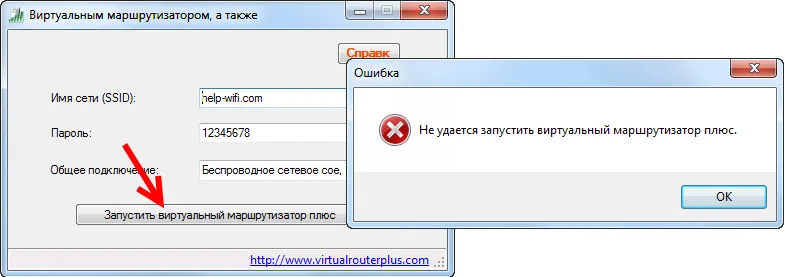
Poďme sa pustiť do riešenia problému.
1 Skontrolujte, či existuje adaptér „Microsoft Hosted Network Virtual Adapter“ a či je povolený . Toto sa musí urobiť ako prvé. Môžete to vidieť v Správcovi zariadení. Ak neviete, ako ho otvoriť, urobíme to takto: stlačte kombináciu klávesov Win + R , skopírujte a prilepte riadok mmc devmgmt.msc do okna a stlačte Ok .
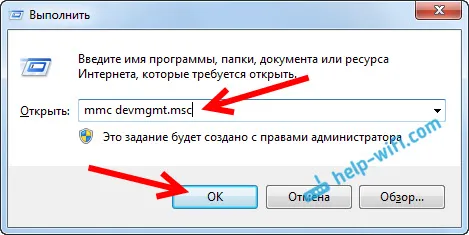
Alebo prejdite na Tento počítač, kliknite pravým tlačidlom myši na prázdne miesto, vyberte Vlastnosti a vľavo vyberte Správca zariadení.
V správcovi otvorte kartu Sieťové adaptéry a zistite, či existuje adaptér s názvom „Microsoft Hosted Network Virtual Adapter“ alebo niečo podobné. Môže to byť tiež „sieťový virtuálny adaptér hostovaný spoločnosťou Microsoft“. Ak existuje, a vedľa nej uvidíte ikonu v tvare šípky, potom na ňu kliknite pravým tlačidlom myši a vyberte možnosť Engage .
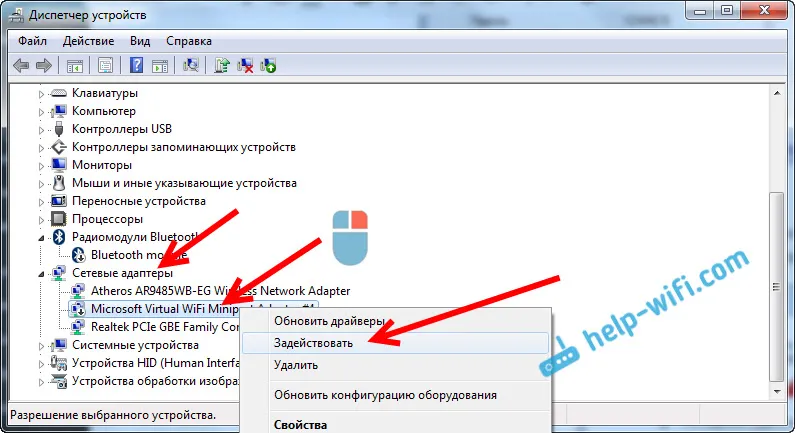
Potom by mala chyba vo Virtual Router Plus zmiznúť. Ak tento adaptér vôbec nemáte a nemáte ani adaptér Wi-Fi (spravidla má názov „Bezdrôtové“ „Wi-Fi“), pozrite si nasledujúci bod a teraz vám poviem, čo máte robiť.
2 Z dôvodu problémov s ovládačom nemôžem zdieľať sieť Wi-Fi . To znamená, že ak sme nenašli jeden bezdrôtový adaptér v správcovi zariadení, ale ste si istí, že vo vašom počítači alebo notebooku je sieť Wi-Fi, stačí nainštalovať ovládač do bezdrôtového adaptéra.
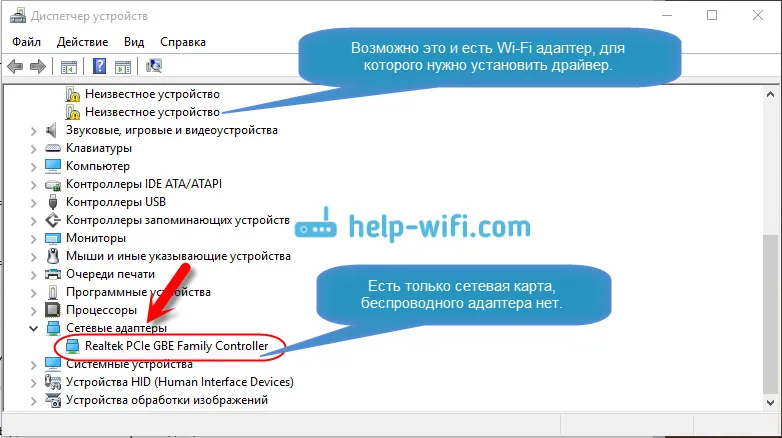
Môžete si ho stiahnuť z webovej stránky výrobcu prenosného počítača / adaptéra pre váš model a pre operačný systém nainštalovaný v počítači. Tu je podrobný návod: Ako nainštalovať ovládače na adaptér Wi-Fi v systéme Windows 7? Funguje to aj pre Windows 10.
Ak existuje ovládač adaptéra Wi-Fi, ale neexistuje virtuálny sieťový adaptér hostovaný spoločnosťou Microsoft, skúste aktualizáciu ovládača. Kliknite pravým tlačidlom myši a vyberte možnosť Aktualizovať (aktualizácia sa s najväčšou pravdepodobnosťou nenájde) alebo stiahnutím ovládača a jeho manuálnou inštaláciou.
3 Skontrolujte, či je Wi-Fi zapnuté. Ak máte systém Windows 10 a nemôžete nájsť tlačidlá na aktiváciu Wi-Fi, prečítajte si tento článok: Ako povoliť Wi-Fi v systéme Windows 10, keď neexistuje žiadne tlačidlo Wi-Fi. K tejto téme je ďalší článok: Ako zapnúť Wi-Fi na prenosnom počítači so systémom Windows 7.
Môžete tiež otvoriť „Centrum ovládania siete ...“ a prejsť na „Zmeniť nastavenia adaptéra“.
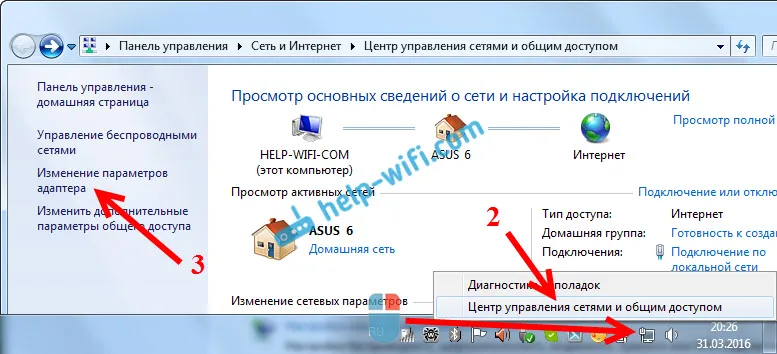
Skontrolujte, či je povolený adaptér „Bezdrôtové sieťové pripojenie“ alebo „Bezdrôtová sieť“ (v systéme Windows 10). Ak nie, zapnite ho.
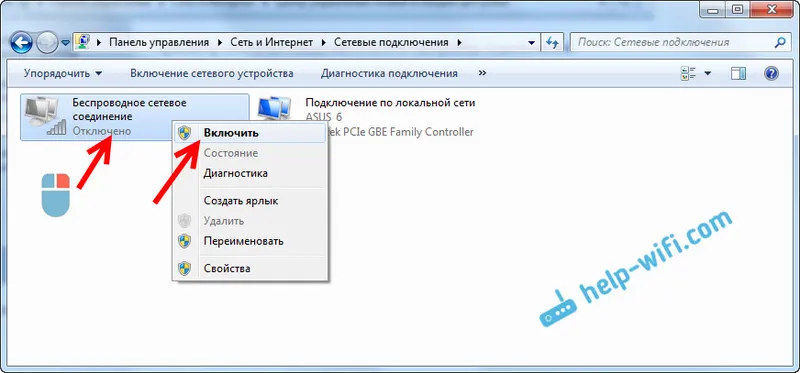
Akonáhle všetko vyriešite a zapnete bezdrôtové pripojenie, môžete spustiť distribúciu pomocou nástroja Virtual Router Plus.
Ako ukazuje prax, takéto vodiči sú vždy vinní. Presnejšie povedané, jeho neprítomnosť. Stáva sa, že je nainštalovaný zastaraný ovládač alebo sa práve prekrútil.
Dúfam, že tento článok vám pomohol vyriešiť problém so spustením virtuálnej bezdrôtovej siete pomocou nástroja Virtual Router Plus alebo iným spôsobom.
